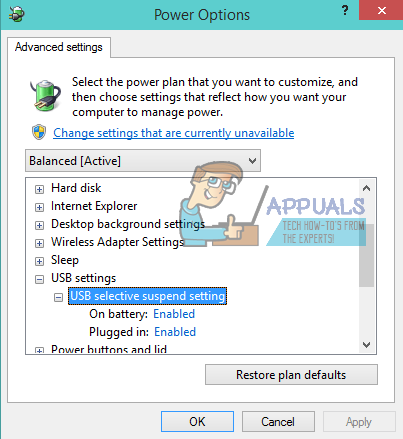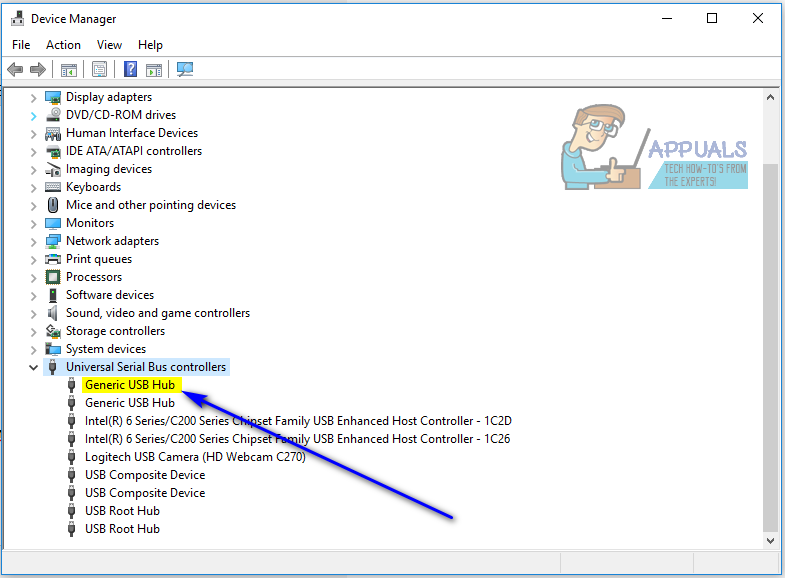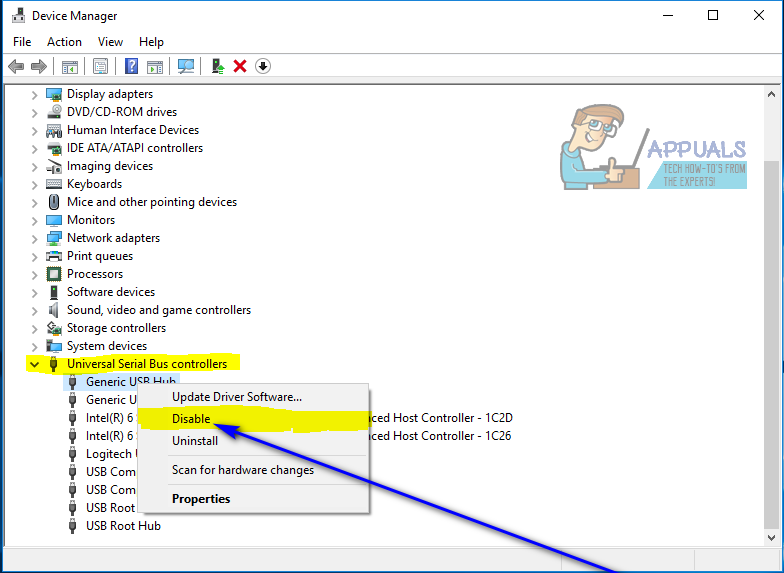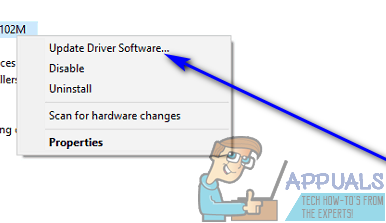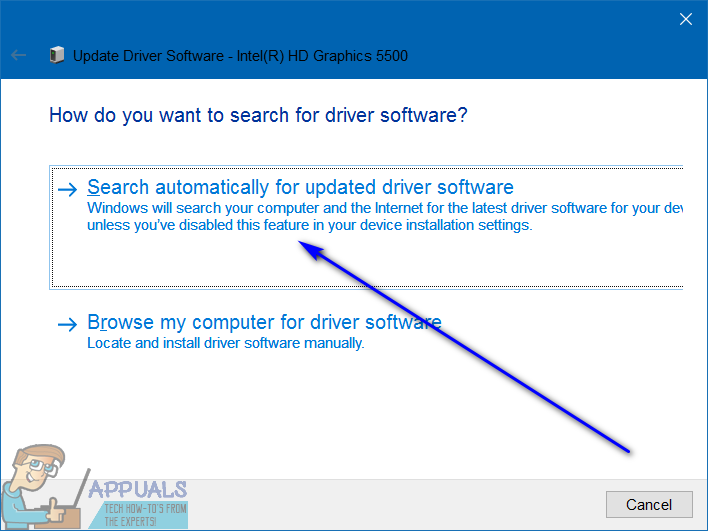כש- Windows לא מצליח לזהות התקן USB שהתחבר למחשב, הוא יוצא הודעת שגיאה הקובעת:
' התקן ה- USB האחרון שחיברת למחשב זה תקין '

הדבר היחיד שניתן להסיק מהודעת שגיאה זו הוא שהתקן ה- USB שהמשתמש שנפגע מבעיה זו שהתחברה לאחרונה למחשב שלו, תקין בצורה זו או אחרת ואינו פועל כפי שהוא נועד. בעיה זו הופכת את כל מכשיר ה- USB שהוא משפיע כבלתי שמיש, ואי היכולת להשתמש בהתקן USB המחובר למחשב היא בהחלט בעיה משמעותית.
בעיה זו אינה קשורה לגרסה ספציפית של מערכת ההפעלה Windows וידועה כמשפיעה על משתמשים בכל הגרסאות הנתמכות כעת של Windows. הבעיה הזו בהחלט היא מגרדת הראש, אבל זה אומר שלא ניתן לתקן אותה. להלן כמה מהפתרונות היעילים ביותר שכל משתמש Windows המושפע מבעיה זו יכול להשתמש בהם כדי לנסות להיפטר מבעיה זו ולהשתמש בהצלחה בהתקן ה- USB המושפע:
פתרון 1: נתק את התקן ה- USB המושפע ואז חבר אותו מחדש
בראש ובראשונה, הפתרון הפשוט ביותר האפשרי לבעיה זו יהיה לנתק את התקן ה- USB איתו אתה מתמודד עם בעיה זו מהמחשב שלך ואז לחבר אותו מחדש. במקרים רבים, ' התקן ה- USB האחרון שחיברת למחשב זה תקין הודעת השגיאה היא זמנית בלבד, וניתוק ולאחר מכן חיבור מחדש של התקן ה- USB המושפע נפטר מהודעת השגיאה ומביא למכשיר ה- USB להתממשק עם המחשב המושפע ולעבוד בו. השגת פתרון זה לעבודה עשויה להימשך מספר ניסיונות, לכן הקפד להתנתק ואז לחבר מחדש את התקן ה- USB המושפע לפחות תריסר פעמים.
פתרון 2: הפעל את המחשב למחזור
- הסר את התקן ה- USB המושפע מהמחשב שלך.
- כבה את המחשב.
- נתק את כבל ספק הכוח מהמחשב שלך.
- המתן כ -2 דקות - זה מספיק זמן כדי שכל המטען שנותר במחשב ובחומרה שלו יתפוגג.
- חבר שוב את כבל ספק הכוח למחשב.
- אתחל את המחשב שלך.
- כאשר המחשב מאתחל, חבר מחדש את התקן ה- USB המושפע ובדוק אם הבעיה נפתרה או לא.
פתרון 3: השבת השעיה סלקטיבית באמצעות USB
השעיה סלקטיבית באמצעות USB היא תכונה המובנית במערכת ההפעלה Windows ומופעלת כברירת מחדל. במקרים מסוימים, הגדרת ההשעיה הסלקטיבית של USB יכולה לגרום לתקני USB להתקלה ולא להיות מזוהים בהצלחה על ידי Windows, ולכן השבתה של תכונה זו היא דרך פעולה מצוינת אם אתה נתקל בבעיה זו. כדי להשבית את תכונת ההשעיה הסלקטיבית באמצעות USB, עליך:
- פתח את ה תפריט התחל .
- לחפש אחר ' אפשרויות צריכת חשמל '.
- לחץ על תוצאת החיפוש שכותרתה אפשרויות צריכת חשמל .
- לחץ על שנה את הגדרות התוכנית לצד תוכנית החשמל שפעילה כרגע במחשב שלך.
- לחץ על שנה הגדרות מתח מתקדמות .
- לחץ פעמיים על ה- הגדרות USB סעיף להרחבתו.
- הקלק על ה השעיה סלקטיבית באמצעות USB סעיף משנה להרחבתו.
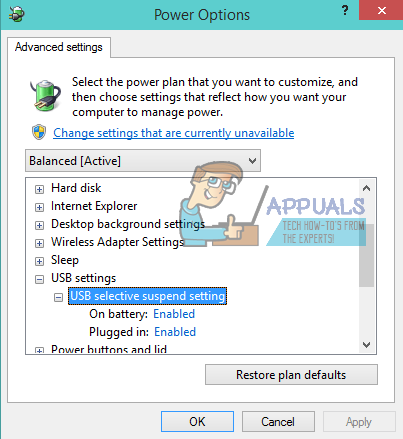
- שנה את ההגדרה ל- נָכֶה אולם במקרים רבים של ההגדרה יש תחת השעיית בחירת USB סעיף משנה (יכולים להיות שני מקרים - על בטריה ו פָּקוּק ב - במקרה של מחשבים ניידים, למשל).
- לחץ על להגיש מועמדות ואז הלאה בסדר .
- לחץ על שמור שינויים .
- אתחול במחשב ובדוק אם הבעיה עדיין נמשכת כאשר היא מתחילה.
פתרון 4: השבת ולאחר מכן הפעל מחדש את התקן ה- USB הגנרי
- לחץ על לוגו Windows מקש + ר לפתוח א לָרוּץ שיח.

- סוּג devmgmt.msc לתוך ה לָרוּץ שיח ולחץ להיכנס לפתוח את מנהל התקן .

- בתוך ה מנהל התקן לחץ לחיצה כפולה על ה- בקרי אוטובוסים סידוריים אוניברסליים סעיף להרחבתו.
- אתר ולחץ באמצעות לחצן העכבר הימני על ה- רכזת USB כללית התקן.
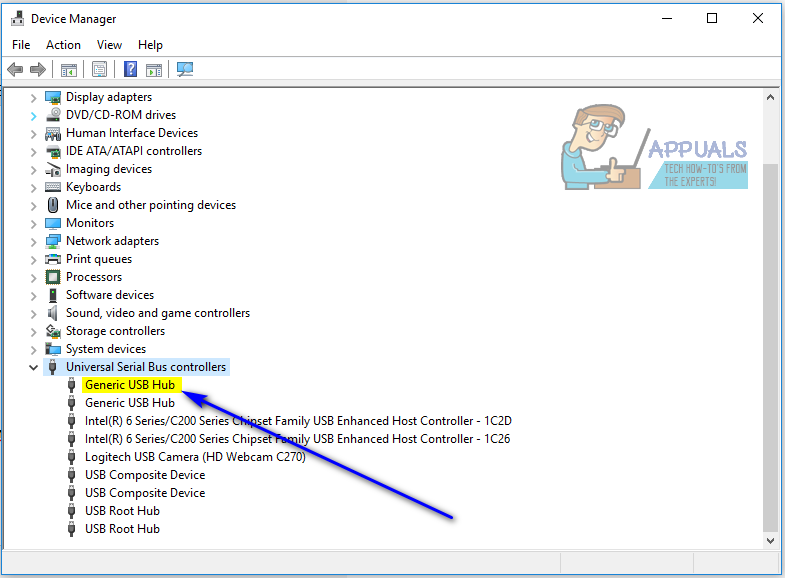
- לחץ על השבת . אתה צריך להיות חופשי מה' התקן ה- USB האחרון שחיברת למחשב זה תקין הודעת שגיאה ברגע שמכשיר זה מושבת.
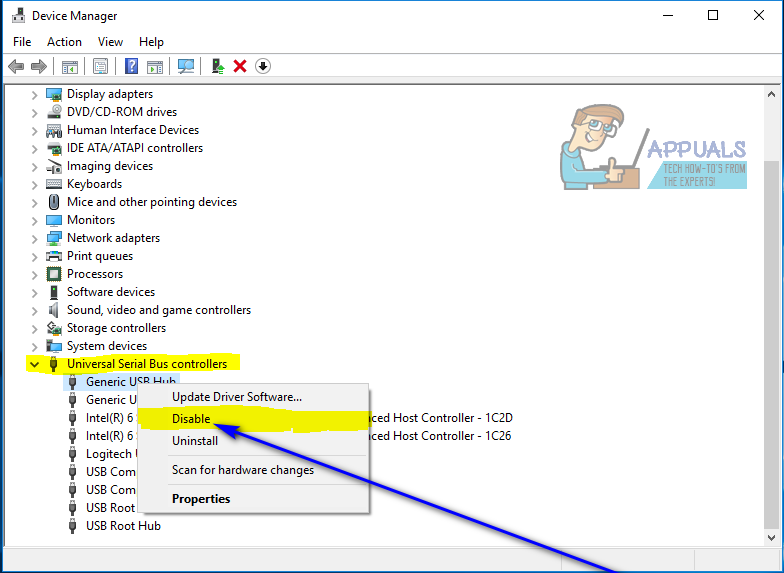
- לחץ לחיצה ימנית על ה- רכזת USB כללית התקן שוב ולחץ על לְאַפשֵׁר .
פתרון 5: עדכן את מנהלי ההתקנים עבור כל בקרי האוטובוסים הסידורי האוניברסלי במחשב שלך
- לחץ על לוגו Windows מקש + ר לפתוח א לָרוּץ שיח.

- סוּג devmgmt.msc לתוך ה לָרוּץ שיח ולחץ להיכנס לפתוח את מנהל התקן .

- בתוך ה מנהל התקן לחץ לחיצה כפולה על ה- בקרי אוטובוסים סידוריים אוניברסליים סעיף להרחבתו.
- לחץ לחיצה ימנית על המכשיר הראשון שרשום תחת ה- בקרי אוטובוסים סידוריים אוניברסליים קטע ולחץ על עדכן את תוכנת מנהל ההתקן ... .
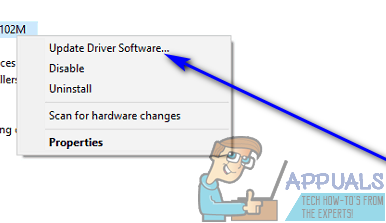
- לחץ על חפש אוטומטית תוכנת מנהל התקן מעודכנת .
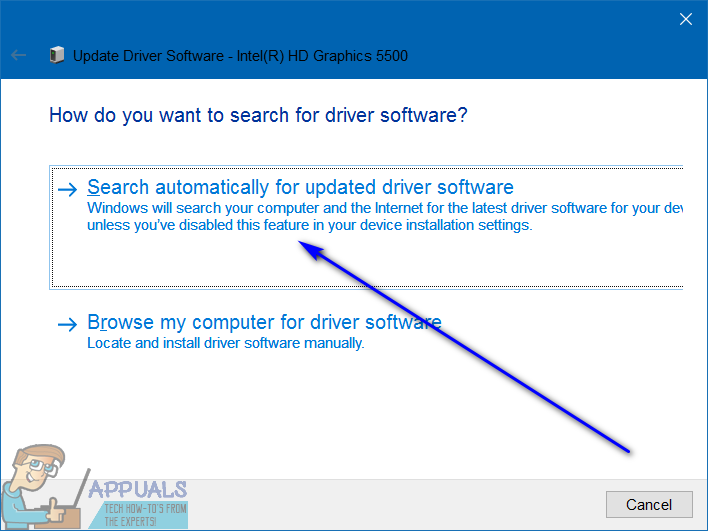
- המתן ש- Windows יחפש באופן אוטומטי עדכונים זמינים עבור מנהלי ההתקנים של התקני החומרה המושפעים.
- אם Windows ימצא תוכנת מנהל התקן מעודכנת זמינה, היא תוריד ותתקין אותה באופן אוטומטי וכל שעליך לעשות הוא לחכות שהיא תעשה זאת.
- חזור שלבים 4 - 7 עבור כל מכשיר המופיע תחת בקרי אוטובוסים סידוריים אוניברסליים בסעיף המחשב שלך מנהל התקן .
פתרון 6: הסר את התקנת כל בקרי האוטובוס הסידורי האוניברסלי במחשב שלך והתקן אותם מחדש
- לחץ על לוגו Windows מקש + ר לפתוח א לָרוּץ שיח.

- סוּג devmgmt.msc לתוך ה לָרוּץ שיח ולחץ להיכנס לפתוח את מנהל התקן .

- בתוך ה מנהל התקן לחץ לחיצה כפולה על ה- בקרי אוטובוסים סידוריים אוניברסליים סעיף להרחבתו.
- לחץ לחיצה ימנית על המכשיר הראשון שרשום תחת ה- בקרי אוטובוסים סידוריים אוניברסליים קטע ולחץ על הסר התקנה .

- לחץ על בסדר .
- חזור שלבים 4 ו 5 עבור כל מכשיר אחר שרשום תחת בקרי אוטובוסים סידוריים אוניברסליים סָעִיף.
- לאחר הסרת ההתקנה של מנהלי ההתקנים, סגור את מנהל התקן ו אתחול המחשב שלך.
- כאשר המחשב יאתחל, Windows יאתר ויתקין מחדש באופן אוטומטי את כל ההתקנים שהסרת.
- לאחר שכל ההתקנים שהתקנתם הותקנו מחדש, בדקו אם הבעיה תוקנה.